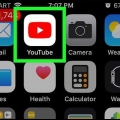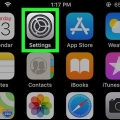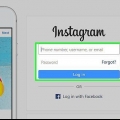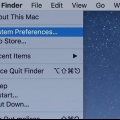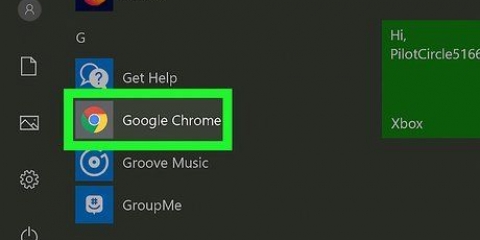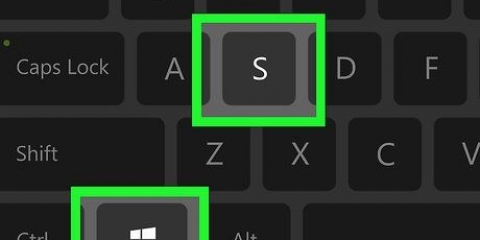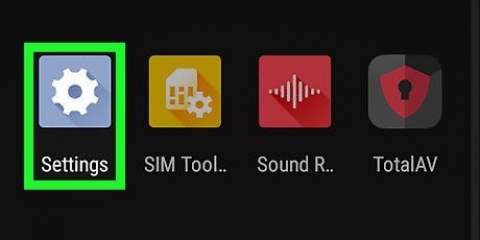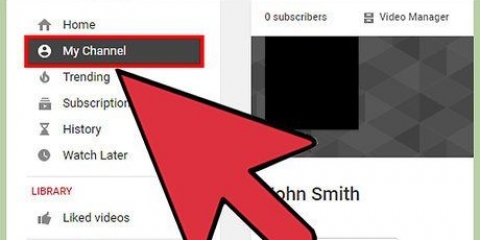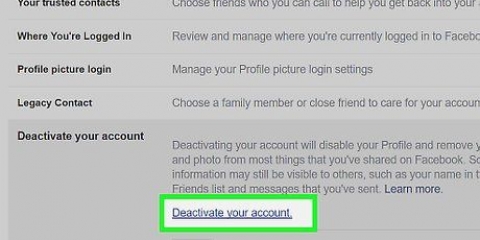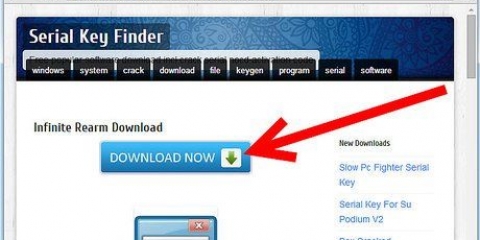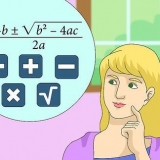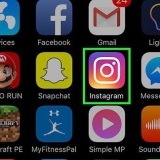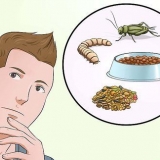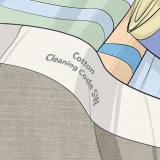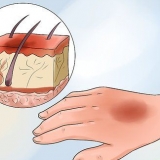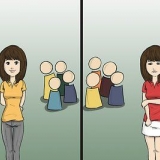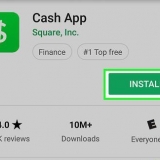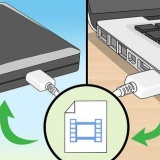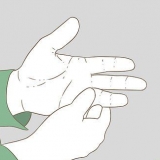Klicken Sie auf Anmelden. Diese blaue Schaltfläche befindet sich in der oberen rechten Ecke des Bildschirms. Klicken Sie auf das Feld "Geben Sie Ihre E-Mail-Adresse ein" und geben Sie Ihre Google-E-Mail-Adresse ein. Weiter klicken. Klicken Sie auf das Kästchen mit der Aufschrift "Passwort" und geben Sie Ihr Google-Konto-Passwort ein. Klicken Sie auf Anmelden.





Klicken Sie auf Anmelden. Diese blaue Schaltfläche befindet sich in der oberen rechten Ecke des Bildschirms. Klicken Sie auf das Feld "Geben Sie Ihre E-Mail-Adresse ein" und geben Sie Ihre Google-E-Mail-Adresse ein. Weiter klicken. Klicken Sie auf das Kästchen mit der Aufschrift "Passwort" und geben Sie Ihr Google-Konto-Passwort ein. Klicken Sie auf Anmelden.






Klicken Sie auf Anmelden. Diese blaue Schaltfläche befindet sich in der oberen rechten Ecke des Bildschirms. Klicken Sie auf das Feld "Geben Sie Ihre E-Mail-Adresse ein" und geben Sie Ihre Google-E-Mail-Adresse ein. Weiter klicken. Klicken Sie auf das Kästchen mit der Aufschrift "Passwort" und geben Sie Ihr Google-Konto-Passwort ein. Klicken Sie auf Anmelden.






Klicken Sie auf Anmelden. Diese blaue Schaltfläche befindet sich in der oberen rechten Ecke des Bildschirms. Klicken Sie auf das Feld "Geben Sie Ihre E-Mail-Adresse ein" und geben Sie Ihre Google-E-Mail-Adresse ein. Weiter klicken. Klicken Sie auf das Kästchen mit der Aufschrift "Passwort" und geben Sie Ihr Google-Konto-Passwort ein. Klicken Sie auf Anmelden.



Klicken Sie auf Anmelden. Diese blaue Schaltfläche befindet sich in der oberen rechten Ecke des Bildschirms. Klicke auf das Kästchen mit dem Text "Geben sie ihre E-Mailadresse ein" und geben Sie Ihre Google-E-Mail-Adresse ein. Weiter klicken. Klicke auf das Kästchen mit dem Text "Passwort" und geben Sie Ihr Google-Konto-Passwort ein. Klicken Sie auf Anmelden.



 ">
">
Kommentare zu youtube-videos deaktivieren
YouTube ist eine hervorragende Plattform, um deine Talente zu teilen, Ideen auszutauschen und deine Meinung zu äußern. Leider sind nicht alle Kommentare zu deinem Video positiv oder gar relevant. Du kannst dieses Problem vollständig umgehen, indem du Kommentare zu deinen Videos und deinem Kanal deaktivierst.
Schritte
Methode 1 von 5: Kommentare zu allen neuen Videos deaktivieren

2. Melde dich in deinem Konto an.

3. Klicken Sie auf das Profilsymbol. Dieses Symbol befindet sich in der oberen rechten Ecke der Seite. Wenn Sie kein Profilbild haben, wird ein blaues Standardbild angezeigt.

5. Wähle "Community" in der linken Seitenleiste.

6. Klicken Sie auf "Community-Einstellungen". Dies ist die vorletzte Option im Unterabschnitt "Community".

8. Suche nach der Überschrift "Kommentare zu deinem neuen Video"S".

10. Scrollen Sie zum Seitenanfang und klicken Sie auf Speichern. Wenn Sie diese Einstellung ändern, werden Kommentare zu allen Videos deaktiviert, die Sie in Zukunft hochladen.
Methode2 von 5: Kommentare zu einem vorhandenen Video"E-Mails deaktivieren

2. Melde dich in deinem Konto an.

3. Klicken Sie auf das Profilsymbol. Dieses Symbol befindet sich in der oberen rechten Ecke der Seite. Wenn Sie kein Profilbild haben, wird ein blaues Standardbild angezeigt.

5. Wähle "Video Manager" in der linken Seitenleiste. Eine Liste aller deiner Videos wird angezeigt.

7. Klicken Sie auf Aktionen. Ein Dropdown-Menü wird angezeigt.

8. Wählen Sie "Weitere Aktionen...".

10. Klicken Sie auf den Kreis links neben "Kommentare nicht zulassen".

11. Klicken Sie auf Senden. Alle Kommentare zum ausgewählten Video"s sind jetzt deaktiviert.
Methode 3 von 5: Deaktivieren Sie Kommentare auf Ihrem YouTube-Kanal

2. Melde dich in deinem Konto an.

3. Klicken Sie auf das Profilsymbol. Dieses Symbol befindet sich in der oberen rechten Ecke der Seite. Wenn Sie kein Profilbild haben, wird ein blaues Standardbild angezeigt.

5. Wähle "Community" in der linken Seitenleiste.

6. Klicken Sie auf "Community-Einstellungen". Diese Option finden Sie im Unterabschnitt "Community".

8. Finden Sie den Unterabschnitt "Kommentare zu deinem Kanal".

9. Klicken Sie auf den Kreis links neben "Kommentare deaktivieren".

1. gehe zu youtube.com.

2. Melde dich in deinem Konto an.

4. Klicken Sie auf die Registerkarte "Über". Dies befindet sich unter der Kopfzeile und dem Benutzernamen der Person.

5. Klicken Sie auf das Flaggensymbol. Sie finden dies links neben Nachricht senden .

1. gehe zu youtube.com.

2. Melde dich in deinem Konto an.

4. Wählen Sie eine Datei zum Hochladen aus oder ziehen Sie die Datei auf die Webseite. Die Datei wird sofort hochgeladen.

5. Klicken Sie auf die Registerkarte "Erweiterte Einstellungen". Es befindet sich oben auf der Seite rechts neben den Registerkarten "Grundinformation" und "Übersetzung".

7. Deaktivieren Sie das Kontrollkästchen rechts neben "Kommentare erlauben".

8. Warten Sie, bis das Video hochgeladen und verarbeitet wurde.

"Kommentare zu youtube-videos deaktivieren"
Оцените, пожалуйста статью